Como consertar o erro da impressora spool 32
Programa de terceiros ou TSR carregado

Feche todos os programas de terceiros em execução em segundo plano, concluindo a tarefa de todos os TSRs em execução no computador.
Problema ou driver de impressora corrompido
Baixe os drivers de impressora mais recentes do site do fabricante da impressora e reinstale os drivers da impressora.
Uma lista de fabricantes de impressoras e links para suas páginas de driver está em nossa página de drivers de impressora.
Driver de terceiros sendo carregado
Um driver relacionado a outro programa pode estar sendo carregado durante a inicialização do computador, o que está causando o problema. Para determinar isso, os usuários que executam o Windows 95 ou Windows 98 tentam as etapas abaixo.
- Clique em Iniciar, Executar e digite o comando e clique em OK.
- Digite os seguintes comandos
cd <press Enter> ren autoexec.bat autoexec.ch <press Enter> ren config.sys config.ch <press Enter> exit <press Enter>
- Depois que o autoexec.bat e o config.sys forem renomeados, reinicie o computador e veja se o problema persiste.
Se o problema persistir, ainda é possível que uma unidade esteja sendo carregada no arquivo win.ini ou system.ini. Para restaurar os arquivos system.ini e win.ini originais, siga as etapas abaixo.
Seguir as etapas abaixo pode fazer com que alguns de seus programas não funcionem. Se isso ocorrer, reinstalar esse programa permitirá que ele funcione novamente.
- Clique em Iniciar, Desligar e reinicie o computador no modo MS-DOS.
- No prompt do MS-DOS, digite:
cdwindows <press Enter> dir *.--- <press Enter>
Se o sistema de arquivos .— e win .— estiverem presentes, continue com as etapas abaixo. Se, no entanto, esses arquivos estiverem faltando, essas etapas não podem ser concluídas. Reinicie o computador.
ren system.ini system.ch <press Enter> ren win.ini win.ch <press Enter> ren system.--- system.ini <press Enter> ren win.--- win.ini <press Enter>
- Depois que as etapas acima forem concluídas, reinicie o computador para ver se o problema ainda persiste.
O sistema contém erros de dados com arquivos
- Certifique-se de que pelo menos 100 MB de espaço livre em disco estejam disponíveis.
- Se você estiver executando o Windows 95, Windows 98 ou Windows ME, execute o ScanDisk e Defrag no computador para corrigir quaisquer erros com o disco rígido.
- Clique em Iniciar, Localizar, Localizar arquivos ou pastas e pesquise os arquivos * .tmp. Exclua todos os arquivos .TMP encontrados.
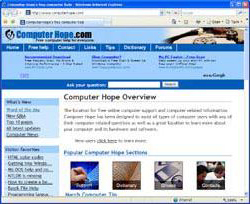
0 Comments